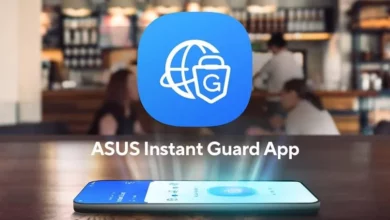كيفية معرفة البرامج التي تستهلك أكبر قدر من ذاكرة الوصول العشوائي (RAM) على جهاز الكمبيوتر الخاص بي

الكفاءة والفعالية هي المصطلحات التي نستخدمها في اللغة المشتركة، ولكن بعيدا عن استخدامها على نطاق واسع، فهي رغبة لا تتزعزع، فضلا عن ضرورة، عندما يتعلق الأمر بالتكنولوجيا. ولهذا توجد ذاكرة الوصول العشوائي (RAM) التي توفر قدرًا كبيرًا من السعة حتى تتمكن التطبيقات والوظائف الداخلية للأجهزة من أداء وظائفها بسرعة .
من المستنتج أنه كلما زادت ذاكرة الوصول العشوائي (RAM)، زادت سرعة التشغيل ، ولهذا السبب يبحث الأشخاص عن كيفية استخدام كل ذاكرة الوصول العشوائي (RAM) التي يمكن استخدامها في Windows، أو يجدون أنفسهم في حاجة إلى إيقاف التطبيقات التي تستهلك الكثير من ذاكرة الوصول العشوائي (RAM) على الهواتف المحمولة. مع فكرة القدرة على تحسين الأداء العام للأجهزة. سنتناول موضوعًا خاصًا بذاكرة الوصول العشوائي (RAM) في جهاز الكمبيوتر.
من أجل تحسين الأداء على جهاز الكمبيوتر، من الضروري التركيز بشكل كبير على ذاكرة الوصول العشوائي (RAM)، وليس فقط على تحرير ذاكرة الوصول العشوائي (RAM) وتحسينها، فمن الضروري أيضًا معرفة البرامج أو التطبيقات التي تستهلك أكبر قدر من ذاكرة الوصول العشوائي (RAM) على جهاز الكمبيوتر الخاص بي . وعملية معرفتها سنشرحها بالتفصيل وبطريقة بسيطة.

كيفية التحقق مما إذا كان البرنامج أو التطبيق يستهلك الكثير من ذاكرة الوصول العشوائي
جميع البرامج والتطبيقات سوف تستهلك ذاكرة الوصول العشوائي (RAM)، حيث أن الكثير من عملياتها تعتمد عليها، ولكن صحيح أن هناك بعض البرامج والتطبيقات التي سوف تستهلك ذاكرة الوصول العشوائي (RAM) أكثر من غيرها؛ التعرف عليهم أمر بسيط وسنعرضه لك.
تعرف على مقدار ذاكرة الوصول العشوائي (RAM) التي تستهلكها
للقيام بذلك، سنستخدم أدوات المراقبة الداخلية التي يوفرها لنا الكمبيوتر نفسه. أول شيء هو الذهاب إلى أسفل شاشة الكمبيوتر، من سطح المكتب بالطبع، حتى لا يكون هناك أي تشتيت. هناك سنقوم بعمل المقطع الصحيح.
عند القيام بذلك، ستظهر نافذة حوار، سنبحث فيها عن خيار بعنوان ” بدء مدير المهام” . وفيه يمكننا مراجعة ومعرفة البرامج أو التطبيقات التي تستهلك أكبر قدر من ذاكرة الوصول العشوائي (RAM) على جهاز الكمبيوتر.
للقيام بذلك يجب علينا بعد ذلك النقر على جزء العمليات. سيتم عرض سلسلة كاملة من المعلومات هناك، منظمة على شكل قائمة. ستكون هذه هي العمليات والتطبيقات التي تستهلك الذاكرة وتعمل.
يجب عليك النقر على المساحة المميزة بـ ” الذاكرة” ، حيث سترى كيف يتم تنظيم المعلومات التي نبحث عنها بطريقة أكثر تفصيلاً وتحديدًا، أي معرفة التطبيقات أو البرامج التي تستهلك أكبر قدر من ذاكرة الوصول العشوائي (RAM).
تحديد العمليات المخفية التي تستهلك الذاكرة
للقيام بذلك، يجب اتباع نفس الخطوات الموضحة أعلاه ولكن الاختلاف الوحيد هو أنه يجب عليك فتح النافذة بالكامل في مدير المهام؛ بهذه الطريقة من الممكن معرفة التطبيقات التي تحتوي على عمليات مخفية تؤدي إلى إبطاء النظام.
كيفية إدارة استخدام ذاكرة الوصول العشوائي باستخدام مدير المهام؟
عند سماع كلمة الذاكرة، لدينا تصور مسبق بأنها كيان يتم تخزين المعلومات فيه، وسوف تبقى هناك إلى الأبد، إلا إذا تقرر إزالة أو تطهير الذاكرة أو المحتوى الذي تحتوي عليه. ولكن في حالة ذاكرة الوصول العشوائي (RAM)، تم كسر هذا المفهوم.
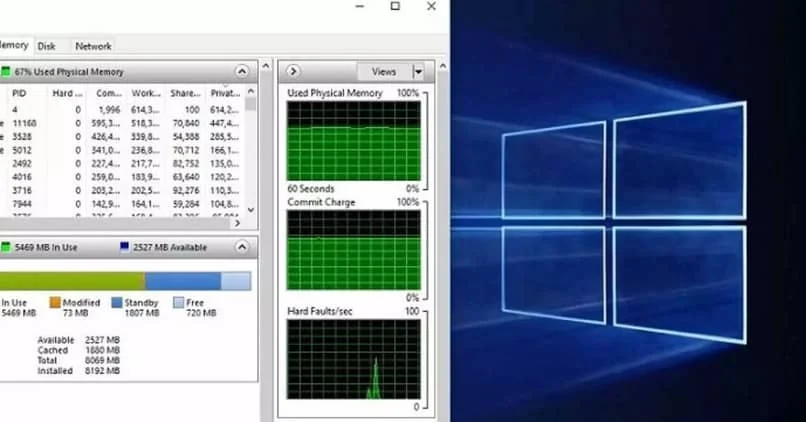
ذاكرة الوصول العشوائي (RAM) هي عناصر تكون فيها المعلومات التي يتم التعامل معها مؤقتة ، أي أنها ستكون محدودة ومشروطة بوقت استخدام الجهاز عند تشغيله، وبمجرد إيقاف تشغيله، يتم تخزين المعلومات في ذاكرة الوصول العشوائي (RAM) الذاكرة، سيتم تحريرها، أي سيتم التخلص منها. لذلك، فإن مساحة التخزين التي توفرها ذاكرة الوصول العشوائي تكون مؤقتة.
كل هذا يمكن أن يكون مربكًا وغامضًا للغاية للوهلة الأولى، ولكننا سنضعه في مثال بسيط حتى يتمكن الجميع من فهمه. نحن نعلم أنه لكي يكون لديك برنامج أو تطبيق على جهاز الكمبيوتر، فأنت بحاجة إلى مكان لتخزينه ، ويكون الكمبيوتر موجودًا عليه بالفعل.
لكن البرامج والتطبيقات لا يمكن تشغيلها في نفس المكان الذي تم تخزينها فيه، ولكي تفعل ذلك فإنها تحتاج إلى مكان لتشغيل عملياتها، وهنا تأتي مساعدة الذاكرة، أي ذاكرة الوصول العشوائي (RAM)، التي توفر مساحة تخزين أو مساحة. للاستخدام اللحظي .
الآن، لإدارة استخدام ذاكرة الوصول العشوائي من مدير المهام، تحتاج إلى إدخالها والانتقال مباشرة إلى علامة التبويب التي تشير إلى الذاكرة. بمجرد الوصول إلى هناك، يجب عليك تحديد التطبيقات التي تستهلك أكبر قدر من الذاكرة، كل ما عليك فعله هو النقر فوق الخيار الذي يشير إلى إنهاء المهمة، هذا كل شيء.
ما هي البرامج التي تستهلك عادة أكبر قدر من ذاكرة الوصول العشوائي؟
إذا كنت تتساءل لماذا يصبح جهاز الكمبيوتر الخاص بك بطيئًا جدًا في بعض الأحيان، فيجب أن تعلم أن هذا يرجع إلى البرامج المختلفة التي تجعل هذا يحدث. إذا كنت تريد معرفة الأسباب الرئيسية لذلك. استمر في قراءة هذا المنشور حتى تتمكن من معرفة الحلول والبحث عنها في أسرع وقت ممكن.
المتصفحات
من الأمور الشائعة جدًا التي تحدث لنا جميعًا أننا عادةً ما نبحث عن كميات كبيرة من المعلومات من خلال متصفح Google Chrome. نظرًا لأنه الأكثر استخدامًا من قبل آلاف المستخدمين في العالم. المشكلة هي أنه من خلال تحميل العديد من الصفحات في وقت واحد. تتأثر ذاكرة الوصول العشوائي (RAM) بشكل كبير.
ألعاب الفيديو
هناك برنامج آخر يستهلك ذاكرة الوصول العشوائي (RAM) بشكل كبير وهو ألعاب الفيديو. يحدث هذا بشكل متكرر على أجهزة الكمبيوتر متوسطة المدى التي لا تحتوي على سعة كافية لتشغيل هذه الألعاب بكفاءة. مما يجعل العملية برمتها مرهقة للعديد من اللاعبين المحترفين.
برامج التحرير
يتطلب أي برنامج تحرير ما لا يقل عن 8 جيجابايت من ذاكرة الوصول العشوائي (RAM)، لأنه إذا لم يكن الأمر كذلك، فلن تعمل البرامج بكفاءة قدر الإمكان. ولهذا السبب يستهلك هذا البرنامج قدرًا كبيرًا من الذاكرة. وإذا لم يكن جهاز الكمبيوتر الخاص بك محدثًا، فقد يتجمد الكمبيوتر في أي وقت.
المحاكيات
تستهلك المحاكيات عمومًا قدرًا كبيرًا من ذاكرة الوصول العشوائي (RAM). نظرًا لأنها تتميز بمحاكاة النشاط الذي نقوم به باستخدام هاتفنا ولكن من راحة الكمبيوتر. ولهذا السبب. إذا كنت تنوي اللعب من جهاز الكمبيوتر باستخدام محاكي، عليك أن تعلم أنه قد تحدث أخطاء بسبب نقص المساحة في ذاكرة الوصول العشوائي (RAM).
أفضل البرامج للتحكم في استخدام ذاكرة الوصول العشوائي
على الرغم من أن مدير المهام في Windows 10 فعال للغاية. إلا أنه قد يكون هناك مستخدمون يفضلون اللجوء إلى بدائل أخرى؛ وبهذه الطريقة، يمكنك التحكم بشكل فعال في استخدام ذاكرة الوصول العشوائي (RAM) على أجهزة الكمبيوتر لديك. نشير هنا إلى بعض الخيارات التي يمكن أن تكون مفيدة للغاية.

مستكشف العمليات
يمكنك بسهولة تنزيل هذا التطبيق وتثبيته على جهاز الكمبيوتر الخاص بك. وباستخدامه ستتمكن من تحديد التطبيقات التي تستهلك ذاكرة الوصول العشوائي (RAM) أكثر من المعتاد. لقد أثبت آلاف المستخدمين حول العالم فعاليتها لأنها أداة احترافية للغاية. كما أنه يتضمن عنصر إضافي وهو VirusTotal الذي يعمل على التأكد من أن البرامج المنفذة هي من مصدر موثوق أم لا.
عملية هاكر
بطريقة مشابهة جدًا، هناك خيار تثبيت Process Hacker. والذي يمكنك أيضًا العثور عليه بسهولة. الفرق هو أنه يحتوي على وظائف أكثر من Process Explorer ويسمح للمستخدمين باستخدام عدد كبير من اختصارات لوحة المفاتيح، والتي تبين أنها مفيدة جدًا للوصول إلى خيارات أخرى، مثل Widgets.
دافني
وأخيرًا وليس آخرًا، هناك بديل دافني. ومن خلال استخدامه يمكنك عرض البرامج التي تستهلك أكبر قدر من ذاكرة الوصول العشوائي (RAM) بسرعة كبيرة ومع معلومات تفصيلية عنها. وبالمثل، من الممكن أيضًا تصحيح أخطاء هذه التطبيقات بنجاح للحصول على أداء أفضل للكمبيوتر الشخصي.
كيفية تحرير وتحسين ذاكرة الوصول العشوائي في نظام التشغيل Windows 10
إذا كنت تريد أن يكون نظام الكمبيوتر الخاص بك وأدائه أسرع. فإن أفضل شيء يمكنك القيام به هو تحرير ذاكرة الوصول العشوائي (RAM). نظرًا لأنه إذا لم تكن لديك إمكانية شراء جهاز كمبيوتر بمساحة تخزينية أكبر في الوقت الحالي، فيمكنك المطالبة بهذه الخيارات.
إغلاق تطبيقات الخلفية
لتنفيذ هذه العملية. يجب عليك الانتقال إلى قائمة ابدأ بجهاز الكمبيوتر الخاص بك والبحث عن الخيار الذي يشير إلى الخصوصية. من اللوحة، عليك النقر فوق القسم الذي يشير إلى “التطبيقات” ثم على “تطبيقات الخلفية”؛ بعد ذلك، يجب عليك البحث عن التطبيقات التي تعتقد أنها تستهلك أكبر قدر من ذاكرة الوصول العشوائي (RAM) والنقر على المفتاح الذي يظهر بجوارها بحيث يتم تعطيله.
البرامج والعمليات المخفية
كما ذكرنا من قبل فإن أفضل طريقة لتحديد البرامج المخفية في النظام هي من خلال مدير المهام . لذلك يجب عليك فتحه والبحث عن الخيار الذي يقول العمليات. حيث يمكنك رؤية جميع المعلومات المطلوبة والتخلص من ما هو ضروري لتحسين ذاكرة الوصول العشوائي.

استخدم متصفحًا خفيف الوزن
نظرًا لأن Chrome يميل إلى استهلاك قدر كبير من ذاكرة الوصول العشوائي (RAM). يمكنك اختيار خيارات أخرى أخف. من بينها، يمكننا تسمية متصفح Opera. وAvant Browser، وMaxthon، وMidori Browser، وغيرها. سيكون أي من هذه المتصفحات مفيدًا جدًا لأنها تستهلك عددًا قليلاً جدًا من الموارد. وهو ما يُترجم إلى قدر أكبر من الحرية لتصفح الويب دون أن يواجه الكمبيوتر مشكلات ناجمة عن نقص ذاكرة الوصول العشوائي (RAM).
إلغاء تجزئة القرص
إحدى أفضل الطرق لجعل جهاز الكمبيوتر الخاص بنا يعمل بشكل أسرع هي إلغاء تجزئة قرص الكمبيوتر. يمكنك القيام بذلك عن طريق الكتابة في قائمة البداية. في الأسفل حيث تظهر عدسة إلغاء التجزئة المكبرة. بعد ذلك، سترى خيارًا يقول إلغاء التجزئة وتحسين محركات الأقراص وهو الخيار الذي يجب عليك تحديده. بهذه الطريقة من الممكن اختيار محرك الأقراص الذي تفضله والنقر فوق “تحسين” حتى يعمل بشكل أفضل.